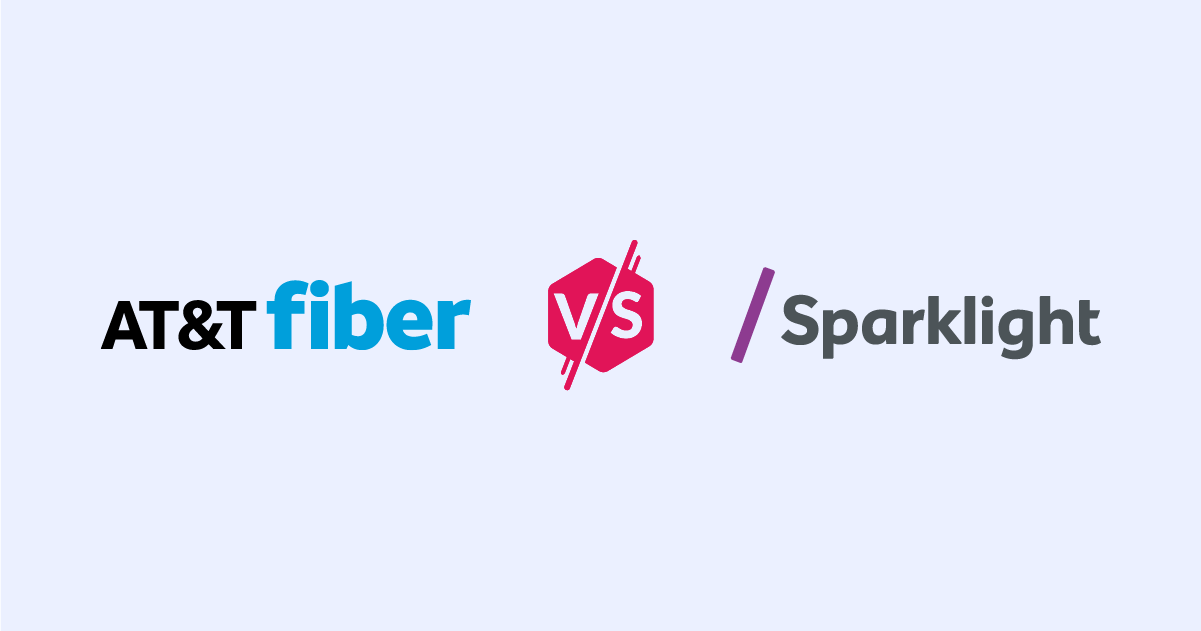Cómo reparar el internet de casa de T-Mobile: 5 métodos rápidos
Repara tu internet de casa T-Mobile 5G de manera rápida y sencilla
Mar 8, 2024 | Share
Cómo hacer, HSI Español, Preguntas Frecuentes
Arreglar una conexión lenta, intermitente o caída de Internet Hogareño T-Mobile es un poco diferente de arreglar un servicio de internet más tradicional como fibra óptica, cable o DSL. El Internet Hogareño 5G de T-Mobile recibe la señal de internet de las torres celulares, lo que introduce un elemento completamente nuevo: la recepción de la señal de internet.
Afortunadamente, T-Mobile ha creado uno de los servicios más simplificados y fáciles de usar hasta ahora, así que probablemente puedas resolver el problema tú mismo en poco tiempo. Trabaja a través de estas soluciones breves de internet T-Mobile para que tu conexión vuelva a funcionar sin problemas.
1. Reinicia tu Gateway de T-Mobile
Reiniciar el gateway es la forma más efectiva de resolver problemas de conexión a internet. El proceso es rápido y sencillo, y siempre debería ser tu primer paso. Esto es lo que harás:
Paso 1: Presiona el botón de encendido en la parte posterior del gateway y desconecta el cable de alimentación.
Paso 2: Espera 60 segundos con la unidad apagada.
Paso 3: Vuelve a conectar el cable de alimentación y presiona el botón de encendido para encender el gateway nuevamente.
Paso 4: Después de esperar a que la unidad se reinicie (la pantalla LCD muestra cuando se restablece la conexión a internet), prueba la conexión.
Puntos extra: Reinicia tu dispositivo
Reiniciar tu dispositivo restablece su tarjeta de red y controladores. Por alguna razón, hacerlo parece solucionar problemas de internet. Reinicia tu dispositivo junto con tu enrutador para tener aún más probabilidades de solucionar los errores de red.
2. Mueve tu Gateway de T-Mobile a una mejor ubicación
La ubicación del gateway es extremadamente importante para los clientes de T-Mobile porque la conexión a internet proviene de las torres celulares. Quieres colocar tu gateway en un lugar donde pueda recibir la señal de internet inalámbrica con la menor cantidad de obstrucciones.
Puedes saber qué tan fuerte es la conexión a internet de tu gateway de T-Mobile usando el medidor de fuerza de señal en la pantalla LCD del gateway o utilizando la aplicación de Internet de T-Mobile. Utiliza los pasos a continuación para encontrar el mejor lugar para tu gateway de T-Mobile.
Colocación del gateway de T-Mobile usando la aplicación de Internet de T-Mobile
Usar la aplicación de Internet de T-Mobile (una aplicación separada de la aplicación de T-Mobile) es la forma más fácil de encontrar el lugar ideal para tu gateway. La aplicación te guía usando un mapa aéreo y la cámara de tu teléfono.
Llegar al asistente de configuración del enrutador en la aplicación de T-Mobile es un poco complicado, así que te guiaremos aquí.
Paso 1: Con tu teléfono conectado a tu Wi-Fi de T-Mobile 5G Home Internet, abre la aplicación de Internet de T-Mobile en tu teléfono.
NOTA: La aplicación de Internet de T-Mobile y la aplicación de T-Mobile son dos aplicaciones móviles separadas.
Paso 2: En la parte inferior del mosaico de calidad de conexión, toca “Más sobre la calidad de la conexión”.
Paso 3: Toca el botón “Iniciar asistente de ubicación”. La aplicación ahora te guiará a través del resto del proceso de colocación del enrutador.
Colocación del gateway de T-Mobile sin la aplicación
Sigue estos principios para elegir el mejor lugar para tu gateway de T-Mobile:
- Coloca el gateway cerca de una ventana.
- Elige una ubicación alta como el segundo piso (si tienes uno) y apoyado en un estante de libros u otro mueble. Evita colocar el gateway en el suelo.
- Aleja los dispositivos que interfieren (microondas, monitores para bebés, etc.) y los materiales obstructivos (azulejos, piedra, agua y metal).
3. Mejora la fuerza de tu señal Wi-Fi
Si tienes una señal débil de Wi-Fi en tu dispositivo, podrías experimentar todo tipo de problemas de internet. Apunta a tener tres barras o más en el medidor de fuerza de señal Wi-Fi de tu dispositivo.
Normalmente, recomendamos ajustar la ubicación de tu enrutador para mejorar la cobertura de Wi-Fi, pero con T-Mobile, la ubicación de tu enrutador debería priorizar la señal entrante de la torre celular 5G sobre la cobertura de Wi-Fi de tu hogar.
Si tus dispositivos no están recibiendo una cobertura adecuada de Wi-Fi, acércate más al enrutador o utiliza extensores de Wi-Fi y enrutadores de malla para aumentar el alcance del gateway de T-Mobile. T-Mobile se aseguró de mantener la compatibilidad del gateway con productos de terceros, así que debería ser fácil encontrar algo que se ajuste a tus necesidades y presupuesto. Échale un vistazo a nuestra guía para ampliar tu rango de Wi-Fi para obtener un poco más de ayuda con este paso.
4. Usa la banda de frecuencia Wi-Fi correcta
Tu gateway de internet de T-Mobile transmite Wi-Fi en dos bandas de frecuencia: 2.4 GHz y 5 GHz. Estas bandas de frecuencia no funcionan igual en todas las situaciones, así que querrás usar la correcta para el trabajo.
Afortunadamente, la aplicación de T-Mobile hace que sea muy fácil cambiar entre las dos.
Paso 1: Mientras estás conectado a tu Wi-Fi de T-Mobile Home Internet, abre la aplicación de Internet de T-Mobile.
Paso 2: En la parte inferior, toca Red. Luego, toca tu red Wi-Fi.
Paso 3: Bajo Banda de frecuencia, selecciona ya sea 2.4 GHz o 5 GHz. Utiliza los consejos a continuación para decidir cuál es el mejor para ti.
Cuándo usar la banda de frecuencia de 2.4GHz
Si tienes una señal débil de Wi-Fi en tu dispositivo, intenta cambiar a 2.4GHz. La banda de frecuencia de 2.4GHz se especializa en alcance y en superar obstrucciones. Deberías usar Wi-Fi de 2.4 GHz cuando estés lejos del gateway de T-Mobile o haya obstrucciones de Wi-Fi entre tu dispositivo y el gateway.
Cuándo usar la banda de frecuencia de 5GHz
Si tienes buena fuerza de señal de Wi-Fi pero necesitas más velocidad, cambia a la banda de frecuencia de 5 GHz. La banda de frecuencia de 5 GHz es más rápida que la de 2.4 GHz y su espacio aéreo está menos congestionado, lo que podría significar una experiencia más fluida. Si vives dentro del rango de otras redes inalámbricas, la banda de 5 GHz puede ayudarte a evitar conflictos con el Wi-Fi de tus vecinos.
Si necesitas más información, profundizamos más en las diferencias entre 2.4 GHz y 5 GHz en nuestra guía de bandas de frecuencia Wi-Fi.
5. Usa un cable Ethernet
Pueden ocurrir muchas cosas con el Wi-Fi. Las señales pueden ser detenidas por materiales obstinados, encontrarse con ondas de radio conflictivas o simplemente perder fuerza antes de llegar a tu dispositivo. A veces, es mejor simplemente omitir al intermediario inalámbrico y conectarse directamente a tu gateway de T-Mobile usando un cable Ethernet.
Conecta un extremo de un cable Ethernet a tu dispositivo y conecta el extremo opuesto a uno de los dos puertos Ethernet amarillos en la parte trasera de tu gateway de T-Mobile. Esto debería proporcionar una conexión a internet más robusta, pero viene con algunas desventajas: no es inalámbrica y solo funciona para dispositivos con un puerto Ethernet, como una laptop o una consola de juegos.
Mira nuestra guía paso a paso sobre cómo conectar vía Ethernet para obtener ayuda adicional y una explicación más detallada de los beneficios de usar Ethernet sobre Wi-Fi.
FAQ
¿Por qué no puedo ver mi red Wi-Fi de T-Mobile en mi dispositivo?
¿Por qué es tan lento mi Internet 5G en casa de T-Mobile?
¿Cómo puedo hacer que mi Internet 5G en casa de T-Mobile sea más rápido?
Author - Mauricio G. Lozano
Graduado como licenciado en Relaciones internacionales con acentuación en Mercadotecnia, Mauricio Gabriel Lozano cuenta con experiencia en diferentes áreas de telecomunicaciones y administración. Tras 7 años de experiencia (y contando) en editorial y posicionamiento SEO, actualmente en Clearlink se enfoca en la creación de contenido de telecomunicaciones para Highspeedinternet.com/es y WhistleOut.com.mx. Creando artículos que van desde temas básicos de configuración de tus servicios hasta planes y ofertas con los distintos proveedores de telefonía celular e internet.